Cách khắc phục sự cố kết nối Bluetooth trên Windows 10

Khắc phục sự cố Bluetooth trên Windows 10 với các bước đơn giản nhưng hiệu quả, giúp thiết bị kết nối trở lại bình thường.

Bạn có thể biết rằng máy tính của chúng ta có hai loại bộ nhớ: Bộ nhớ truy cập ngẫu nhiên (RAM) và Bộ nhớ ảo . Tất cả các ứng dụng và dữ liệu khác hiện đang sử dụng đều được lưu trong RAM, do đó, bộ xử lý của thiết bị sẽ truy cập dễ dàng và nhanh chóng. Mặt khác, Bộ nhớ ảo hay thường được gọi là “ hoán đổi không gian / tệp trang ”, được sử dụng để lưu giữ dữ liệu tạm thời khi không có đủ bộ nhớ RAM cho một chương trình hoặc một ứng dụng chạy.
Tóm lại, khi RAM không đủ để chứa tất cả các chương trình đang chạy, Windows sẽ tự động chuyển một số tải sang Bộ nhớ ảo. Các tệp đó được lưu trên ổ cứng cục bộ của bạn dưới dạng Pagefile.sys và chúng được quản lý bởi chính Windows. Nhưng bạn chắc chắn có thể thay đổi chúng theo cách thủ công.
Bây giờ chắc hẳn bạn đang thắc mắc tại sao chúng ta cần chỉnh sửa hoặc sửa đổi chúng!

Nguồn hình ảnh: Make Tech Easier
Phải đọc:-
 Top 10+ Phần mềm PC tốt nhất cho Windows mới ... Bạn đang tìm kiếm phần mềm PC miễn phí tốt nhất cho hệ thống của mình? Chúng tôi đã tổng hợp các ứng dụng Windows 10 tuyệt vời nhất ...
Top 10+ Phần mềm PC tốt nhất cho Windows mới ... Bạn đang tìm kiếm phần mềm PC miễn phí tốt nhất cho hệ thống của mình? Chúng tôi đã tổng hợp các ứng dụng Windows 10 tuyệt vời nhất ...
Tại sao cần phải tắt Pagefile.sys trong Windows 10?
Có hai lý do chính để xóa tệp hoán trang trên hệ thống của bạn:
Do đó, bạn nên xóa tệp trang khi tắt máy thường xuyên.
Làm thế nào để xóa Pagefile.sys trong Windows 10?
Chúng ta sẽ thảo luận về hai phương pháp để loại bỏ tệp hoán trang trong Windows 10. Hãy làm theo các bước bên dưới để bắt đầu quá trình:
PHƯƠNG PHÁP 1 - Sử dụng điều khiển Bảng điều chỉnh
BƯỚC 1- Mở Control Panel > chuyển đến System and Security.

BƯỚC 2- Nhấp vào Hệ thống và chọn Cài đặt Hệ thống Nâng cao nằm trên bảng điều khiển bên trái.
BƯỚC 3 - Một cửa sổ bật lên sẽ xuất hiện trên màn hình của bạn> trong tab Nâng cao > chuyển đến tùy chọn Cài đặt Hiệu suất .
BƯỚC 4- Một loạt cài đặt hiệu suất sẽ được trình bày cho bạn> trong tab Nâng cao > trong cài đặt Bộ nhớ ảo> nhấp vào Thay đổi.
BƯỚC 5- Bạn sẽ thấy tùy chọn 'Tự động quản lý kích thước tệp hoán trang cho tất cả ổ đĩa' sẽ được đăng ký theo mặc định . Bạn phải bỏ chọn nó , để tiếp tục.
Tìm tùy chọn 'No Paging File' trên cùng cửa sổ bật lên> chọn nó và nhấn nút OK.
Pagefile.sys và swapfile.sys sẽ biến mất khỏi hệ thống.
Phải đọc:-
Cách Quản lý Tệp & Thư mục Với Windows ... Nếu bạn có rất nhiều tệp và hình ảnh được lưu trữ trên hệ thống của mình, bạn có thể nhận ra rằng nó khó khăn đến mức nào ...
PHƯƠNG PHÁP 2- Sử dụng Chính sách Nhóm của Windows
BƯỚC 1- Khởi chạy cửa sổ Run , gõ 'gpedit.msc', nhấn OK để mở Group Policy Editor .
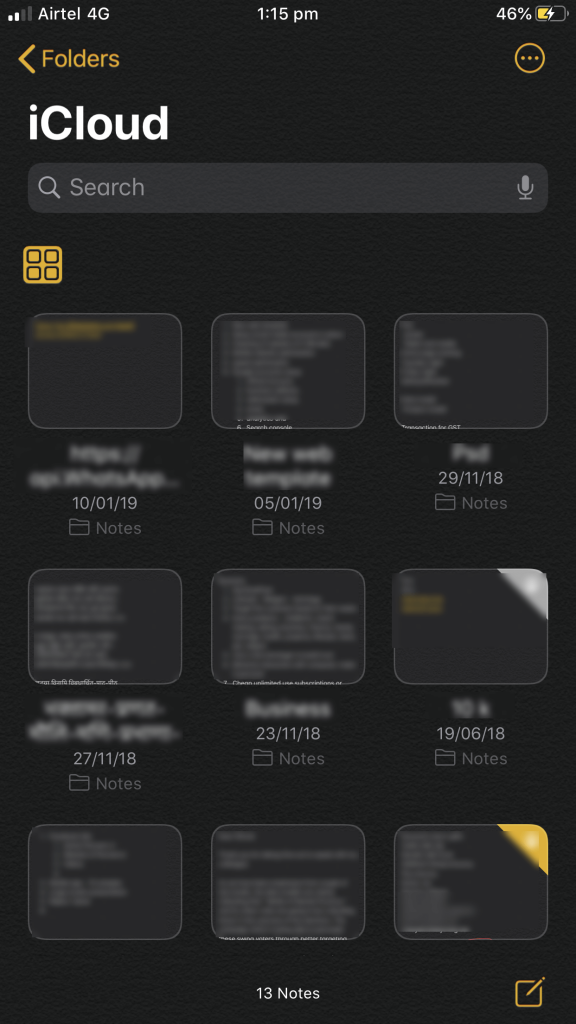
BƯỚC 2- Làm theo đường dẫn: Cấu hình máy tính > Cài đặt Windows > Cài đặt bảo mật > Chính sách cục bộ > Tùy chọn bảo mật .
BƯỚC 3- Xác định vị trí và nhấp đúp vào tùy chọn “Tắt máy: Xóa trang bộ nhớ ảo” trong bảng điều khiển bên phải. Chọn tùy chọn 'Đã bật' > và nhấn OK để lưu các thay đổi mới.

BƯỚC 4- Khởi động lại hệ thống của bạn để xóa tệp trang khi tắt trong Windows 10.
Vì vậy, đây là cách bạn xóa tệp Trang trong Windows 10! Quá trình khởi động lại có thể mất thời gian tùy thuộc vào dung lượng pagefile.sys của bạn.
Nếu một lúc nào đó bạn hối hận về quyết định của mình. . .
Trong khi xóa tệp trang trong Windows 10 đảm bảo rằng không có dữ liệu nhạy cảm nào bị bỏ lại và chắc chắn làm cho quá trình khởi động nhanh hơn. Tuy nhiên, đồng thời cần lưu ý rằng việc xóa pagefile.sys khỏi hệ thống của bạn sẽ xóa dữ liệu được cấp phát bộ nhớ ảo mỗi khi bạn tắt PC. Vì vậy, nó thực sự sẽ loại bỏ tất cả các yếu tố của phiên làm việc cuối cùng của bạn và do đó sẽ không có tùy chọn để khôi phục các tệp đó.
Vì vậy, hãy quyết định một cách khôn ngoan xem bạn có thực sự muốn xóa pagefile.sys khỏi Windows 10 của mình hay không!
Khắc phục sự cố Bluetooth trên Windows 10 với các bước đơn giản nhưng hiệu quả, giúp thiết bị kết nối trở lại bình thường.
Làm thế nào để nhận trợ giúp trong Windows 10 là một câu hỏi cần thiết. Đọc tiếp để tìm ra phương pháp tốt nhất giúp giải quyết các vấn đề liên quan đến Microsoft Windows 10.
Blog này sẽ giúp người dùng khắc phục Trình điều khiển thiết bị I2C HID không hoạt động trên Windows 11 bằng các bước được chuyên gia khuyến nghị nhanh chóng và đơn giản để làm theo.
Nếu bạn đang gặp phải vấn đề về âm thanh trên máy tính thì có lẽ đã đến lúc cập nhật trình điều khiển âm thanh trên Windows 10.
Tìm hiểu cách khắc phục bộ điều khiển trò chơi không hoạt động trên PC Windows của bạn và thưởng thức các trò chơi yêu thích của bạn mà không bị gián đoạn.
Bạn muốn biết cách khôi phục dữ liệu từ ổ cứng ngoài? Hãy đọc phần này để có được phần mềm khôi phục ổ cứng Windows 10 tốt nhất để định dạng dữ liệu ngay lập tức.
Dưới đây là các bước nhanh chóng và đơn giản về cách thay đổi địa chỉ IP trong Windows 10. Bạn cũng có thể đặt IP tĩnh trong Windows 10 do quản trị viên mạng của bạn cung cấp.
Khôi phục file CAB - Bài viết này giúp bạn hiểu rõ hơn về file CAB và cách khôi phục file CAB đã xóa trên Windows.
Nếu bạn đang tìm kiếm một cách đơn giản nhưng mạnh mẽ để ghi lại màn hình máy tính để bàn của mình thì tại sao không sử dụng chương trình đã được cài đặt sẵn trên máy tính. Tìm hiểu tại đây, cách ghi lại màn hình của bạn bằng trình phát phương tiện VLC trên Windows 10, 8 và 7.
Bảng điều khiển Windows 10 của bạn không phản hồi? Dưới đây là một số cách sử dụng mà bạn có thể giải quyết vấn đề một cách dễ dàng nhất.








